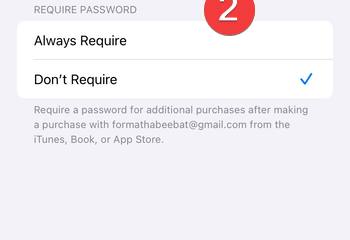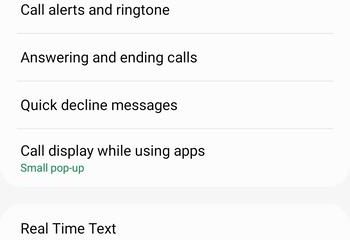コンピュータのデフォルトの BIOS または UEFI 設定は、一般的な使用には十分です。ただし、使用する追加のハードウェア コンポーネントやコンピュータの実行方法によっては、多くの BIOS 設定を変更する必要がある場合があります。
したがって、コンピュータを構築するか、一部のハードウェア コンポーネントをアップグレード/追加した後、 BIOS 設定を調べて、すべての設定が適切に構成されていることを確認することをお勧めします。 ASRock マザーボードの BIOS にアクセスしたら、この目的のために以下の関連設定を確認できます。
時刻と日付
BIOS の時刻と日付は、ローカルの時刻を示します。システムの時間を確認します。インターネットに接続している場合、OS はオンライン タイム サーバーに従って時間を使用します。それ以外の場合は、BIOS の日付と時刻が使用されます。

ほとんどのシナリオでは、BIOS の時刻と日付は重要ではありません。ただし、間違った日付/時刻を使用して Windows をコンピュータにインストールすると、問題が発生する可能性があります。

ASRock BIOS/UEFI の時刻と日付を設定するには、EZ モードかアドバンス モードかに関係なく、 > 日付と時刻が入ったボックス。 [システムの日付/時刻設定] がポップアップ表示され、この設定を変更できます。
注: BIOS の時刻と日付を変更しても、次回の起動時に間違ったままになる場合は、 CMOSバッテリーが切れている可能性があります。このような場合には交換する必要があります。
ブート順序
マルチブート システムを使用している場合は、ブート順序を変更して、ほとんどの時間使用する OS をデフォルトのブート デバイスとして設定することをお勧めします。 USB インストール メディアから起動する必要があり、ブート メニューが機能しない場合は、USB インストール メディアを最優先デバイスとして設定することもできます。


EZ モードインターフェイスでブート デバイスをドラッグ アンド ドロップできます。 ブート優先度を使用してこのオプションを設定します。または、詳細モードで [ブート ] タブに移動し、それぞれのブート オプション を適切に設定することもできます。
注:オプションは表示されません。おそらく MBR ベースのデバイスであり、CSM が無効になっています。 CSM がないと、UEFI はそのようなデバイスをサポートしなくなります。したがって、このオプションを有効にする必要があります。
高速ブート
ASRock には、特定の起動プロセスをバイパスして起動時間を短縮する高速ブート機能が搭載されています。ただし、BIOS キーを使用して BIOS にアクセスできなくなったり、特定のハードウェア コンポーネントとの非互換性の問題が発生したりする可能性があります。


マザーボードに応じて、通常の高速ブートまたは超高速ブートのいずれか、またはその両方を有効にすることができます。この設定を変更するには、UEFI の [Advanced] モードの [Boot ] タブに移動できます。
Compatibility Support Module
Unified Extensible Firmware Interface (UEFI)現在の時代のマザーボードファームウェアの標準です。ただし、多くの従来のデバイスや現在のデバイスでも、従来の BIOS ベースのブート デバイスが使用されています。
したがって、UEFI には、下位互換性を確保するための互換性サポート モジュール (CSM) 機能が含まれています。一方、これを有効にすると、セキュア ブート、サイズ変更可能な BAR/C.A.M などの特定の UEFI 機能がロックされます。


必要に応じて、有効にするか無効にするかを選択できます。この設定を変更するには、ASRock の高度な UEFI インターフェイスの [ブート ] タブに移動し、互換性サポート モジュール (CSM) オプションを入力します。
注: 超高速ブートを有効にすると、CSM 機能が無効になり、[ブート] タブでこのオプションが非表示になります。したがって、この機能を有効にしたい場合は、高速ブートを無効にする必要があります。
BIOS パスワード
ASRock では、スーパーバイザー パスワード と ユーザーパスワード。また、BIOS ユーティリティへのアクセス中、または起動後のすべてのシナリオでユーザーがパスワードを入力する必要があるかどうかを指定することもできます。
パスワードを 1 つだけ設定した場合は、アクセスおよび起動するためにそのパスワードを入力する必要があります。 BIOS 設定を変更します。ただし、両方のパスワードを設定した場合は、変更を行うためにスーパーバイザー パスワードを入力する必要があります。ユーザー パスワードでは、制限された方法ではありますが、構成の確認と起動順序の変更のみが可能です。


ASRock の Advanced UEFI の セキュリティ タブからパスワードを設定または削除できます。
TPM
トラステッド プラットフォーム モジュール (TPM) は、不正なアクセスを防止するマザーボード上のハードウェア コンポーネントです。これにより、他の人がブルート フォース攻撃やマルウェア感染を使用してコンピュータにアクセスできなくなります。 TPM 2.0 を有効にすることも、コンピューターに Windows 11 をインストールするための要件の 1 つです。


Intel プロセッサを搭載した ASRock マザーボードの場合、この設定をオンにするには、セキュリティタブ内のインテル プラットフォーム トラスト テクノロジーを有効にする必要があります。 。
AMD プロセッサを搭載したマザーボードの場合、詳細 CPU 構成 内の AMD fTPM スイッチ を に設定する必要があります。 AMD CPU fTPM.
セキュア ブート
セキュア ブートは、セキュア ブート キーを使用して有効なブート デバイスを決定するもう 1 つのセキュリティ機能です。そのため、マルウェアやその他の脅威を運ぶ可能性があるすべての信頼できないメディアがシステムに影響を与えることが制限されます。
以前は、Windows インストール メディアを作成するほとんどの方法では、必要なデジタル キーがメディアにインストールされていませんでした。したがって、このデバイスから起動できませんでした。ただし、現在ではそのような問題はほとんど発生しません。


これはシステムを保護する優れたセキュリティ機能であるため、UEFI で有効にすることをお勧めします。これは、アドバンスト モード UEFI インターフェイスの セキュリティ タブから行うことができます。
注: 組み込みのセキュア ブート キーのインストールが必要になる場合があります。この設定を有効にできない場合は、USB メディアからインポートします。
ファン速度
他のすべてのマザーボードと同様に、さまざまな温度範囲に合わせてファンの速度を制御することもできます。 ASRockで。特にリソースを大量に消費するプログラムをあまり実行しない場合、デフォルトのファン速度が大きすぎる可能性があります。したがって、好みに応じてファン速度をカスタマイズすることが常に最善です。


ASRock UEFI/BIOS でこれを行うには多くの方法があり、それぞれに異なるオプションが提供されます。したがって、ASRock でのファン速度の制御について説明した私の専用の記事を参照して、すべての方法を学ぶことをお勧めします。その後、任意の方法を選択できます。
ストレージ モードと RAID
UEFI または BIOS を使用して、SATA または NVMe ストレージ デバイスの動作モードを構成することもできます。
この設定は、最初に動作モードを RAID モードに設定する必要があるため、RAID アレイを作成する場合に特に便利です。次に、RAID を設定している場合は、BIOS または RAID セットアップ ユーティリティから RAID ディスク アレイを作成し、RAID ドライバをインストールする必要があります。


これは非常に複雑なプロセスであるため、RAID のセットアップに関する詳細なガイドを確認することをお勧めします。 RAID アレイを作成して使用したい場合は、ASRock でください。
選択した RAID のレベルに応じて、ディスクのパフォーマンスの向上やデータ セキュリティの提供、あるいはその両方に役立ちます。
統合グラフィックス
専用プロセッサを使用している場合、ほとんどの ASRock マザーボードはデフォルトで統合グラフィックス プロセッサを無効にします。ただし、コンピュータに複数のディスプレイを設定する場合、および CPU に統合 GPU (iGPU) が搭載されている場合は、これを有効にすることをお勧めします。

マザーボードのモデルと CPU の種類 (AMD または Intel) に応じて、次のものが必要です。このオプションを有効にするには、別の手順に従ってください。このトピックに関する詳細なガイドを得るには、ASRock で統合グラフィックスを有効にする方法に関する私の記事をチェックすることをお勧めします。
その他の特定のハードウェア コンポーネント
iGPU と同様に、これも可能です。 UEFI 設定を使用して、LAN ポート、オーディオ ポート、WiFi、Bluetooth などの ASRock 上の特定のハードウェア コンポーネントまたは機能を有効/無効にします。したがって、そのようなコンポーネントが必要または使用される場合は、それらが UEFI/BIOS で有効になっていることを確認する必要があります。


Intel CPU を使用している場合、これらの設定は、UEFI の詳細タブのチップセット構成内にあります。 AMD CPU を使用している場合は、代わりに [詳細設定] タブのサウスブリッジ設定 内を確認する必要があります。
仮想化
仮想マシンを実行する場合、またはコア分離やメモリ整合性などのセキュリティ機能を使用する場合は、BIOS/UEFI で仮想化テクノロジを有効にする必要があります。


SVM または Intel を有効にする必要がありますこの目的のために、[詳細] タブ の [CPU 構成] 内の仮想化テクノロジーを選択します。
IOMMU を有効にすることも最適です。 > 仮想化を有効にしている間、ノースブリッジ構成 内 (AMD の場合) または チップセット構成 内 の VT-d (Intel の場合)。


CPU オーバークロック
ASRock マザーボード BIOS を使用すると、CPU をオーバークロックすることもできます。これにより、PC の動作速度が大幅に向上し、パフォーマンスが向上します。この目的には多くの OEM アプリやサードパーティ アプリが利用できますが、BIOS 設定を変更することが常に最良の方法です。
AMD CPU と Intel CPU のどちらを使用しているか、また CPU がロック解除されているかどうかに応じて、以下が必要になります。さまざまな方法を使用して ASRock で CPU をオーバークロックします。一般に、OC Tweaker タブに移動し、 CPU 構成 と 電圧構成 設定で必要な変更を加える必要があります。
注: CPU 速度を処理能力以上に高く設定すると、システムが破損します。したがって、設定を徐々に増やし、ストレス テストを実行し続けて安定性を確認する必要があります。
周波数の増加をサポートするのに十分な CPU 電圧を指定する必要もあります。ただし、必要以上に高く設定すると、システムが不必要に加熱され、システムの問題が発生するだけであることに注意してください。
エクストリーム メモリ プロファイル
エクストリーム メモリ プロファイル (XMP) は、事前に設定された標準にオーバークロックする RAM。 RAM をさらにオーバークロックすることも可能ですが、通常、XMP は RAM の最速かつ最も安全な速度を設定します。


EZ モード インターフェイスの DRAM 情報 セクションで XMP を直接有効にすることができます。または、アドバンスト モード インターフェースの OC Tweaker DRAM Configuration に移動してこれを行うこともできます。
Reset BIOS
Ifオーバークロックなどの BIOS 設定を変更すると、ASRock システムが正常に動作しなくなり、何をしたか思い出せなくなります。問題に対処する最善の方法は、BIOS を工場出荷時の設定にリセットすることです。


次の方法で実行できます。詳細モードインターフェイスの終了タブでUEFIデフォルトのロードを選択します。 BIOS にまったくアクセスできない場合は、CMOS バッテリーを取り外して再挿入するか、マザーボード ジャンパーを使用して CMOS をクリアする必要があります。
BIOS を更新する
ASRock ロールサポートされているすべてのマザーボードの BIOS アップデートを実行して、新機能を追加し、過去の問題を解決します。
現在の BIOS バージョンに必要な機能がないか、BIOS のアップデートが必要な問題が発生した場合は、アップデートされた BIOS をインストールする必要があります。 PC に新しいハードウェアをインストールする場合も、BIOS/UEFI の更新が必要になる場合があります。


詳細情報を得るには、マザーボード モデルの BIOS アップデート履歴を確認する必要があります。各バージョンで。
次に、必要に応じてアップデートをダウンロードし、ASRock が提案するアップデート方法を使用してインストールします。 BIOS/UEFI を介してインスタント フラッシュまたはインターネット フラッシュを使用するか、Windows OS でセットアップを実行することが考えられます。


変更を保存して終了
必要な設定をすべて行った後、変更を行った場合は、設定を保存してコンピュータに適用できるようにする必要があります。 [終了 ] タブに移動して [変更を保存して終了 ] を選択するか、F10 キーを押して終了します。